linux安装jdk后发现带有“openjdk”的处理
Linux下安装Java(JDK8)
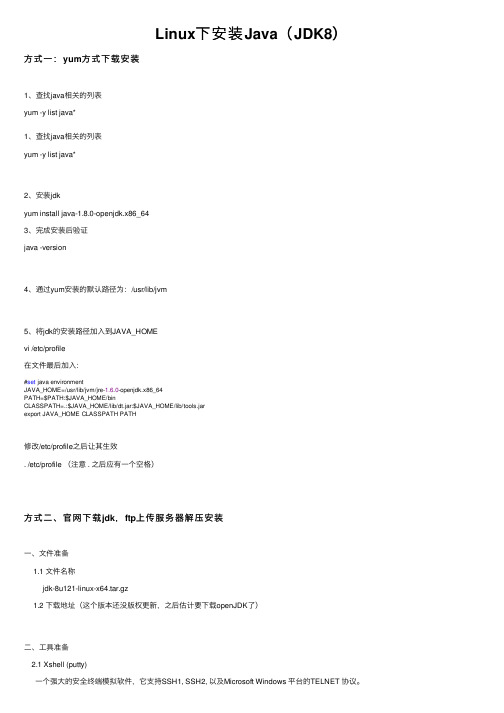
Linux下安装Java(JDK8)⽅式⼀:yum⽅式下载安装1、查找java相关的列表yum -y list java*1、查找java相关的列表yum -y list java*2、安装jdkyum install java-1.8.0-openjdk.x86_643、完成安装后验证java -version4、通过yum安装的默认路径为:/usr/lib/jvm5、将jdk的安装路径加⼊到JAVA_HOMEvi /etc/profile在⽂件最后加⼊:#set java environmentJAVA_HOME=/usr/lib/jvm/jre-1.6.0-openjdk.x86_64PATH=$PATH:$JAVA_HOME/binCLASSPATH=.:$JAVA_HOME/lib/dt.jar:$JAVA_HOME/lib/tools.jarexport JAVA_HOME CLASSPATH PATH修改/etc/profile之后让其⽣效. /etc/profile (注意 . 之后应有⼀个空格)⽅式⼆、官⽹下载jdk,ftp上传服务器解压安装⼀、⽂件准备1.1 ⽂件名称jdk-8u121-linux-x64.tar.gz1.2 下载地址(这个版本还没版权更新,之后估计要下载openJDK了)⼆、⼯具准备2.1 Xshell (putty)⼀个强⼤的安全终端模拟软件,它⽀持SSH1, SSH2, 以及Microsoft Windows 平台的TELNET 协议。
Xshell 通过互联⽹到远程的安全连接以及它创新性的设计和特⾊帮助⽤户在复杂的⽹络环境中享受他们的⼯作。
2.2 Xftp (WinSCP)⼀个基于 MS 平台的功能强⼤的、⽂件传输软件。
使⽤了 Xftp 以后,MS windows ⽤户能安全地在/ 和 Windows PC 之间传输⽂件。
三、操作步骤3.1 通过Xftp将下载下来的jdk上传到指定虚拟机上传到/usr⽬录下3.2 通过Xshell连接到虚拟机,执⾏如下命令,解压⽂件:$ tar zxvf jdk-8u121-linux-x64.tar.gz3.3 使⽤Vi编辑器,设置环境变量$ sudo vi /etc/profile在⽂件最后,添加如下内容:#Java Envexport JAVA_HOME=/usr/jdk1.8.0_121export CLASSPATH=.:$JAVA_HOME/lib/dt.jar:$JAVA_HOME/lib/tools.jarexport PATH=$PATH:$JAVA_HOME/bin3.4 退出vi编辑器,使环境变量设置⽴即⽣效$ source /etc/profile3.5 查看JDK版本$ java -versionjava version "1.8.0_121"Java(TM) SE Runtime Environment (build 1.8.0_121-b13)Java HotSpot(TM) 64-Bit Server VM (build 25.121-b13, mixed mode)。
如何卸载linux自带openjdk并安装sunjdk

如何卸载linux⾃带openjdk并安装sunjdk检查⼀下系统中的jdk版本[hadoop@master ~]$ java -versionopenjdk version "1.8.0_222-ea"OpenJDK Runtime Environment (build 1.8.0_222-ea-b03)OpenJDK 64-Bit Server VM (build 25.222-b03, mixed mode)检测jdk安装包[hadoop@master ~]$ rpm -qa | grep javapython-javapackages-3.4.1-11.el7.noarchjavapackages-tools-3.4.1-11.el7.noarchtzdata-java-2019b-1.el7.noarchjava-1.8.0-openjdk-headless-1.8.0.222.b03-1.el7.x86_64java-1.8.0-openjdk-1.8.0.222.b03-1.el7.x86_64[hadoop@master ~]$卸载openjdk[hadoop@master ~]$ sudo yum -y remove *openjdk*[sudo] password for hadoop:Loaded plugins: langpacks, ulninfoResolving Dependencies--> Running transaction check---> Package java-1.8.0-openjdk.x86_64 1:1.8.0.222.b03-1.el7 will be erased--> Processing Dependency: java >= 1.5 for package: jline-1.0-8.el7.noarch--> Processing Dependency: java-1.8.0-openjdk for package: icedtea-web-1.7.1-1.el7.x86_64---> Package java-1.8.0-openjdk-headless.x86_64 1:1.8.0.222.b03-1.el7 will be erased--> Running transaction check---> Package icedtea-web.x86_64 0:1.7.1-1.el7 will be erased---> Package jline.noarch 0:1.0-8.el7 will be erased--> Processing Dependency: jline for package: rhino-1.7R5-1.el7.noarch--> Running transaction check---> Package rhino.noarch 0:1.7R5-1.el7 will be erased--> Finished Dependency Resolutionol7_UEKR5/x86_64 | 2.5 kB 00:00:00ol7_latest/x86_64 | 2.7 kB 00:00:00Dependencies Resolved============================================================================================================================================================================================ Package Arch Version Repository Size============================================================================================================================================================================================ Removing:java-1.8.0-openjdk x86_64 1:1.8.0.222.b03-1.el7 @anaconda/7.7 642 kjava-1.8.0-openjdk-headless x86_64 1:1.8.0.222.b03-1.el7 @anaconda/7.7 106 MRemoving for dependencies:icedtea-web x86_64 1.7.1-1.el7 @anaconda/7.7 2.3 Mjline noarch 1.0-8.el7 @anaconda/7.7 72 krhino noarch 1.7R5-1.el7 @anaconda/7.7 1.1 MTransaction Summary============================================================================================================================================================================================ Remove 2 Packages (+3 Dependent packages)Installed size: 110 MDownloading packages:Running transaction checkRunning transaction testTransaction test succeededRunning transactionErasing : icedtea-web-1.7.1-1.el7.x86_64 1/5Erasing : rhino-1.7R5-1.el7.noarch 2/5Erasing : jline-1.0-8.el7.noarch 3/5Erasing : 1:java-1.8.0-openjdk-1.8.0.222.b03-1.el7.x86_64 4/5Erasing : 1:java-1.8.0-openjdk-headless-1.8.0.222.b03-1.el7.x86_64 5/5Verifying : 1:java-1.8.0-openjdk-headless-1.8.0.222.b03-1.el7.x86_64 1/5Verifying : 1:java-1.8.0-openjdk-1.8.0.222.b03-1.el7.x86_64 2/5Verifying : icedtea-web-1.7.1-1.el7.x86_64 3/5Verifying : rhino-1.7R5-1.el7.noarch 4/5Verifying : jline-1.0-8.el7.noarch 5/5Removed:java-1.8.0-openjdk.x86_64 1:1.8.0.222.b03-1.el7 java-1.8.0-openjdk-headless.x86_64 1:1.8.0.222.b03-1.el7Dependency Removed:icedtea-web.x86_64 0:1.7.1-1.el7 jline.noarch 0:1.0-8.el7 rhino.noarch 0:1.7R5-1.el7Complete!上传安装介质并解压[hadoop@master ~]$ sudo tar -xzf jdk-8u191-linux-x64.tar.gz -C /usr/lib/jvm设置环境变量,在/etc/profile最前⾯加上export JAVA_HOME=/usr/lib/jvm/jdk1.8.0_191export JRE_HOME=${JAVA_HOME}/jreexport CLASSPATH=.:${JAVA_HOME}/lib:${JRE_HOME}/libexport PATH=${JAVA_HOME}/bin:$PATH最后⽣效⼀下source /etc/profile到此这篇关于如何卸载linux⾃带openjdk并安装sun jdk的⽂章就介绍到这了,更多相关卸载openjdk并安装sun jdk内容请搜索以前的⽂章或继续浏览下⾯的相关⽂章希望⼤家以后多多⽀持!。
Linux-Linux下安装卸载JDK

Linux下安装卸载JDK作者:崔明辉日期:2010/8/18目录首页〃〃〃〃〃〃〃〃〃〃〃〃〃〃〃〃〃〃〃〃〃〃〃〃〃〃〃〃〃〃〃〃〃〃〃〃〃〃〃〃〃〃〃〃〃第1页目录〃〃〃〃〃〃〃〃〃〃〃〃〃〃〃〃〃〃〃〃〃〃〃〃〃〃〃〃〃〃〃〃〃〃〃〃〃〃〃〃〃〃〃〃〃第2页配置信息〃〃〃〃〃〃〃〃〃〃〃〃〃〃〃〃〃〃〃〃〃〃〃〃〃〃〃〃〃〃〃〃〃〃〃〃〃〃〃〃〃第3页安装步骤〃〃〃〃〃〃〃〃〃〃〃〃〃〃〃〃〃〃〃〃〃〃〃〃〃〃〃〃〃〃〃〃〃〃〃〃〃〃〃〃〃第3页另附:安装jdk的另一种步骤〃〃〃〃〃〃〃〃〃〃〃〃〃〃〃〃〃〃〃〃〃〃〃第5页说明〃〃〃〃〃〃〃〃〃〃〃〃〃〃〃〃〃〃〃〃〃〃〃〃〃〃〃〃〃〃〃〃〃〃〃〃〃〃〃〃〃〃〃〃〃第7页卸载步骤〃〃〃〃〃〃〃〃〃〃〃〃〃〃〃〃〃〃〃〃〃〃〃〃〃〃〃〃〃〃〃〃〃〃〃〃〃〃〃〃〃第7页总结〃〃〃〃〃〃〃〃〃〃〃〃〃〃〃〃〃〃〃〃〃〃〃〃〃〃〃〃〃〃〃〃〃〃〃〃〃〃〃〃〃〃〃〃〃第8页本文相关〃〃〃〃〃〃〃〃〃〃〃〃〃〃〃〃〃〃〃〃〃〃〃〃〃〃〃〃〃〃〃〃〃〃〃〃〃〃〃〃〃第8页1.linux下bin和rpm软件安装2.环境变量相关1配置信息1.1系统配置信息1.2Jdk信息2安装步骤2.1下载jdk1)从官方网站下载jdk。
2)其他途径获得。
2.2扔到虚拟机的Linux系统中1)方法一:把下载的jdk文件制作成iso文件,通过虚拟机的光驱加载。
2)方法二:通过putty等工具使用ssh连接,使用ftp上传。
2.3开始安装1)安装前确保磁盘空间足够2)确保机器里面的JDK文件权限足够如果没有执行权限,则通过命命给所有的用户添加可执行的权限:chmod a+x jdk-6u13-linux-i586.bina:All,即全部的用户,包含拥有者,所属群组以及其他用户x:执行或切换权限,数字代号为"1"3)执行./ jdk-6u13-linux-i586.bin4)按照步骤一步步安装下去。
centeros7安装配置环境jdk1.8的教程
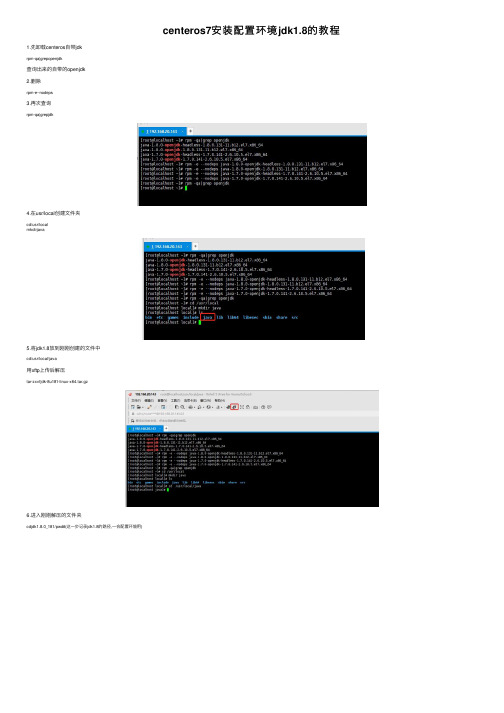
centeros7安装配置环境jdk1.8的教程1.先卸载centeros⾃带jdkrpm-qa|grepopenjdk查询出来的⾃带的openjdk2.删除rpm-e--nodeps3.再次查询rpm-qa|grepjdk4.在usr/local创建⽂件夹cd/usr/localmkdirjava5.将jdk1.8放到刚刚创建的⽂件中cd/usr/local/java⽤xftp上传后解压tar-zxvfjdk-8u181-linux-x64.tar.gz6.进⼊刚刚解压的⽂件夹cdjdk1.8.0_181/pwd#(这⼀步记录jdk1.8的路径,⼀会配置环境⽤)7.配置环境vim/etc/profile按i插⼊下⾯路径exportJAVA_HOME=/usr/local/java/jdk1.8.0_181exportCLASSPATH=.:$JAVA_HOME/jre/lib/rt.jar:$JAVA_HOME/lib/dt.jar:$JAVA_HOME/lib/tools.jarexportPATH=$PATH:$JAVA_HOME/bin 按Esc后:wq退出后source/etc/profile8.查看是否成功java-versionmaven 环境配置1.在/usr/local 下创建maven⽂件夹cd/usr/localmkdirmaven2.进去新建的⽂件夹cdmaven上传 apache-maven-3.5.4-bin.zip3.解压unzipapache-maven-3.5.4-bin.zip4.进⼊解压的⽂件夹cdapache-maven-3.5.4/pwd#(记录下这个路径,⼀会配置环境⽤到)5.配置环境vim/etc/profile按i插⼊下⾯exportMAVEN_HOME=/usr/local/maven/apache-maven-3.5.4exportPATH=$PATH:$MAVEN_HOME/bin 按Esc后:wq保存后source/etc/profile6.查看是否成功mvn-vcenteros7安装gityuminstallgit⼀路下来y即可查看是否是成功git--version查看git命令地址which-agit到此环境已经搭建好,开始对maven私服,gitlab搭建。
Linux下的JDK和OpenJDK有什么具体的区别
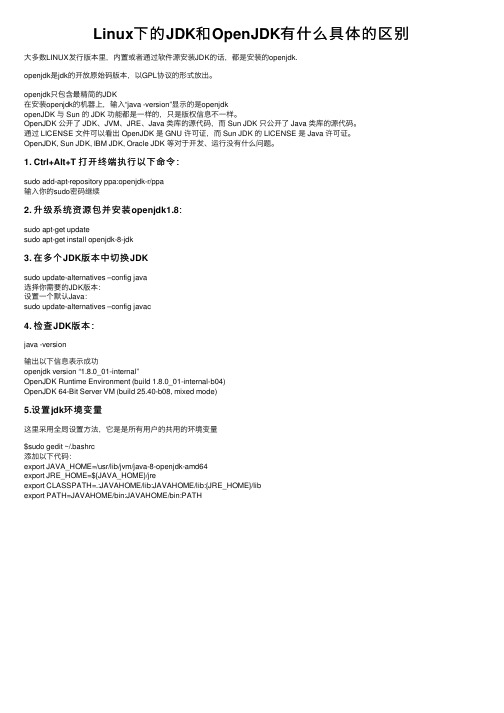
Linux下的JDK和OpenJDK有什么具体的区别⼤多数LINUX发⾏版本⾥,内置或者通过软件源安装JDK的话,都是安装的openjdk.openjdk是jdk的开放原始码版本,以GPL协议的形式放出。
openjdk只包含最精简的JDK在安装openjdk的机器上,输⼊“java -version”显⽰的是openjdkopenJDK 与 Sun 的 JDK 功能都是⼀样的,只是版权信息不⼀样。
OpenJDK 公开了 JDK、JVM、JRE、Java 类库的源代码,⽽ Sun JDK 只公开了 Java 类库的源代码。
通过 LICENSE ⽂件可以看出 OpenJDK 是 GNU 许可证,⽽ Sun JDK 的 LICENSE 是 Java 许可证。
OpenJDK, Sun JDK, IBM JDK, Oracle JDK 等对于开发、运⾏没有什么问题。
1. Ctrl+Alt+T 打开终端执⾏以下命令:sudo add-apt-repository ppa:openjdk-r/ppa输⼊你的sudo密码继续2. 升级系统资源包并安装openjdk1.8:sudo apt-get updatesudo apt-get install openjdk-8-jdk3. 在多个JDK版本中切换JDKsudo update-alternatives –config java选择你需要的JDK版本:设置⼀个默认Java:sudo update-alternatives –config javac4. 检查JDK版本:java -version输出以下信息表⽰成功openjdk version “1.8.0_01-internal”OpenJDK Runtime Environment (build 1.8.0_01-internal-b04)OpenJDK 64-Bit Server VM (build 25.40-b08, mixed mode)5.设置jdk环境变量这⾥采⽤全局设置⽅法,它是是所有⽤户的共⽤的环境变量$sudo gedit ~/.bashrc添加以下代码:export JAVA_HOME=/usr/lib/jvm/java-8-openjdk-amd64export JRE_HOME=${JAVA_HOME}/jreexport CLASSPATH=.:JAVAHOME/lib:JAVAHOME/lib:{JRE_HOME}/libexport PATH=JAVAHOME/bin:JAVAHOME/bin:PATH。
linux安装jdk步骤

1.检查系统中jdk版本(有的系统自带jdk)[root@localhost software]# java -version若未jdk则无反应,若有则显示:openjdk version "1.8.0_102"OpenJDK Runtime Environment (build 1.8.0_102-b14)OpenJDK 64-Bit Server VM (build 25.102-b14, mixed mode)2.检测jdk安装包[root@localhost software]# rpm -qa | grep java显示:java-1.7.0-openjdk-1.7.0.111-2.6.7.8.el7.x86_64python-javapackages-3.4.1-11.el7.noarchtzdata-java-2016g-2.el7.noarchjavapackages-tools-3.4.1-11.el7.noarchjava-1.8.0-openjdk-1.8.0.102-4.b14.el7.x86_64java-1.8.0-openjdk-headless-1.8.0.102-4.b14.el7.x86_64java-1.7.0-openjdk-headless-1.7.0.111-2.6.7.8.el7.x86_643.卸载openjdk[root@localhost software]# rpm -e --nodeps tzdata-java-2016g-2.el7.noarch[root@localhost software]# rpm -e --nodeps java-1.7.0-openjdk-1.7.0.111-2.6.7.8.el7.x86_64[root@localhost software]# rpm -e --nodeps java-1.7.0-openjdk-headless-1.7.0.111-2.6.7.8.el7.x86_64[root@localhost software]# rpm -e --nodeps java-1.8.0-openjdk-1.8.0.102-4.b14.el7.x86_64[root@localhost software]# rpm -e --nodeps java-1.8.0-openjdk-headless-1.8.0.102-4.b14.el7.x86_64或者使用yum指令[root@localhost jvm]# yum remove *openjdk*之后再次输入rpm -qa | grep java查看卸载的情况[root@localhost software]# rpm -qa | grep javapython-javapackages-3.4.1-11.el7.noarchjavapackages-tools-3.4.1-11.el7.noarch4.安装新的jdk首先到jdk官网上下载你想要的jdk版本,下载完成之后将需要安装的jdk安装包放到Linux系统指定的文件夹下,并且命令进入该文件夹下:[root@localhost software]# lltotal 252664-rw-r--r--. 1 root root 11830603 Jun 9 06:43 alibaba-rocketmq-3.2.6.tar.gz-rw-r--r--. 1 root root 43399561 Jun 9 06:42 apache-activemq-5.11.1-bin.tar.gz-rwxrw-rw-. 1 root root 185540433 Apr 21 09:06 jdk-8u131-linux-x64.tar.gz-rw-r--r--. 1 root root 1547695 Jun 9 06:44 redis-3.2.9.tar.gz-rw-r--r--. 1 root root 16402010 Jun 9 06:40 zookeeper-3.4.5.tar.gz 解压下载的jdk-8u221-linux-x64.tar.gz安装包[root@localhost software]# mkdir -p /usr/lib/jvm[root@localhost software]# tar -zxvf jdk-8u131-linux-x64.tar.gz -C/usr/lib/jvm5.设置环境变量[root@localhost software]# vim /etc/profile在打开的文件的最前面添加export JAVA_HOME=/usr/lib/jvm/jdk1.8.0_131export JRE_HOME=${JAVA_HOME}/jreexport CLASSPATH=.:${JAVA_HOME}/lib:${JRE_HOME}/libexport PATH=${JAVA_HOME}/bin:$PATH6.执行profile文件[root@localhost software]# source /etc/profile7.检查安装的jdk[root@localhost software]# java -version显示:java version "1.8.0_131"Java(TM) SE Runtime Environment (build 1.8.0_131-b11)Java HotSpot(TM) 64-Bit Server VM (build 25.131-b11, mixed mode)也可参照以下的步骤:一、yum一键安装这种办法简单粗暴,直接开始操作。
linux下安装jdk,tomcat,mysql

Linux下安装JDK对于Linux安装JDK,需要进行以下几个步骤:·1、从sun公司网站下载JDK的Linux安装版本·2、通过ftp将该文件上传到Linux·3、修改该文件的运行权限·4、查询安装文件是什么类型的文件,如果是.bin的文件表示为可以直接运行的文件,如果是rpm文件表示需要通过rpm来进行安装的文件。
通过.bin的文件安装很简单,直接输入./jdk就可以了,注意:如果直接输入文件名没有效果,因为该文件名并没有在path变量中,所以需要告诉其路径。
注意默认安装的效果是:显示默认安装了jdk1.4.2的版本,此时需要修改相应的环境变量。
·5、安装完成之后,设置相应的path,因为有可能原来机器中有相应的jdk存在,它不会默认去找新安装的jdk,必须手动设置相应的环境变量,可以通过设置/etc/profile文件,注意profile需要在用户重新登陆之后才起作用。
·6、卸载相应的jdk可以通过rpm工具来卸载,使用rmp –qa可以查询Linux中安装的rpm软件,通过rpm –qa|grep jdk,可以查询安装的相应的jdk文件。
使用rpm –e jdk-1.6.0_11-fcs可以卸载已经安装的jdk,[-q(query)表示查询,-a(all)表示查询所有,-e(erase),-nodeps(表示强制卸载)]·7、通过rpm进行jdk的安装,首先确定jdk的目录中存在相应的jdkxxx.rpm 的文件,之后直接运行rpm –ivh jdkxxx.rpm就可以安装了[-i(install)表示安装,-v(verbose)表示打印详细的安装信息,-h(hash)表示安装时输出hash记号]安装TomcatTomcat是一个免费的开源web服务器,在Linux中可以如此来安装该服务器:·1、从网站中下载tomcat的Linux版本·2、将该文件通过ftp上传到Linux中·3、对于tomcat而言,文件很有可能是apachxxx.tar.gz的文件,对于该文件而言需要进行两次解压,首先通过gzip解压,使用gzip –d apachexx.tar.gz[-d(decompress)表示解压],解压之后会得到一个apachxx.tar 的文件,之后使用tar进行tar文件的解压。
linux上使用yum安装openjdk1.8

linux上使⽤yum安装openjdk1.81. 使⽤yum查找jdk: yum search java|grep jdk# yum search java|grep jdkldapjdk-javadoc.noarch : Javadoc for ldapjdkjava-1.6.0-openjdk.x86_64 : OpenJDK Runtime Environmentjava-1.6.0-openjdk-demo.x86_64 : OpenJDK Demosjava-1.6.0-openjdk-devel.x86_64 : OpenJDK Development Environmentjava-1.6.0-openjdk-javadoc.x86_64 : OpenJDK API Documentationjava-1.6.0-openjdk-src.x86_64 : OpenJDK Source Bundlejava-1.7.0-openjdk.x86_64 : OpenJDK Runtime Environmentjava-1.7.0-openjdk-accessibility.x86_64 : OpenJDK accessibility connectorjava-1.7.0-openjdk-demo.x86_64 : OpenJDK Demosjava-1.7.0-openjdk-devel.x86_64 : OpenJDK Development Environmentjava-1.7.0-openjdk-headless.x86_64 : The OpenJDK runtime environment withoutjava-1.7.0-openjdk-javadoc.noarch : OpenJDK API Documentationjava-1.7.0-openjdk-src.x86_64 : OpenJDK Source Bundlejava-1.8.0-openjdk.i686 : OpenJDK Runtime Environmentjava-1.8.0-openjdk.x86_64 : OpenJDK Runtime Environmentjava-1.8.0-openjdk-accessibility.i686 : OpenJDK accessibility connectorjava-1.8.0-openjdk-accessibility.x86_64 : OpenJDK accessibility connectorjava-1.8.0-openjdk-accessibility-debug.i686 : OpenJDK accessibility connectorjava-1.8.0-openjdk-accessibility-debug.x86_64 : OpenJDK accessibility connectorjava-1.8.0-openjdk-debug.i686 : OpenJDK Runtime Environment with full debug onjava-1.8.0-openjdk-debug.x86_64 : OpenJDK Runtime Environment with full debug onjava-1.8.0-openjdk-demo.i686 : OpenJDK Demosjava-1.8.0-openjdk-demo.x86_64 : OpenJDK Demosjava-1.8.0-openjdk-demo-debug.i686 : OpenJDK Demos with full debug onjava-1.8.0-openjdk-demo-debug.x86_64 : OpenJDK Demos with full debug onjava-1.8.0-openjdk-devel.i686 : OpenJDK Development Environmentjava-1.8.0-openjdk-devel.x86_64 : OpenJDK Development Environmentjava-1.8.0-openjdk-devel-debug.i686 : OpenJDK Development Environment with fulljava-1.8.0-openjdk-devel-debug.x86_64 : OpenJDK Development Environment withjava-1.8.0-openjdk-headless.i686 : OpenJDK Runtime Environmentjava-1.8.0-openjdk-headless.x86_64 : OpenJDK Runtime Environmentjava-1.8.0-openjdk-headless-debug.i686 : OpenJDK Runtime Environment with fulljava-1.8.0-openjdk-headless-debug.x86_64 : OpenJDK Runtime Environment with fulljava-1.8.0-openjdk-javadoc.noarch : OpenJDK API Documentationjava-1.8.0-openjdk-javadoc-debug.noarch : OpenJDK API Documentation for packagesjava-1.8.0-openjdk-javadoc-zip.noarch : OpenJDK API Documentation compressed injava-1.8.0-openjdk-javadoc-zip-debug.noarch : OpenJDK API Documentationjava-1.8.0-openjdk-src.i686 : OpenJDK Source Bundlejava-1.8.0-openjdk-src.x86_64 : OpenJDK Source Bundlejava-1.8.0-openjdk-src-debug.i686 : OpenJDK Source Bundle for packages withjava-1.8.0-openjdk-src-debug.x86_64 : OpenJDK Source Bundle for packages withjava-11-openjdk.i686 : OpenJDK Runtime Environment 11java-11-openjdk.x86_64 : OpenJDK Runtime Environment 11java-11-openjdk-debug.i686 : OpenJDK Runtime Environment 11 with full debug onjava-11-openjdk-debug.x86_64 : OpenJDK Runtime Environment 11 with full debug onjava-11-openjdk-demo.i686 : OpenJDK Demos 11java-11-openjdk-demo.x86_64 : OpenJDK Demos 11java-11-openjdk-demo-debug.i686 : OpenJDK Demos 11 with full debug onjava-11-openjdk-demo-debug.x86_64 : OpenJDK Demos 11 with full debug onjava-11-openjdk-devel.i686 : OpenJDK Development Environment 11java-11-openjdk-devel.x86_64 : OpenJDK Development Environment 11java-11-openjdk-devel-debug.i686 : OpenJDK Development Environment 11 with fulljava-11-openjdk-devel-debug.x86_64 : OpenJDK Development Environment 11 withjava-11-openjdk-headless.i686 : OpenJDK Headless Runtime Environment 11java-11-openjdk-headless.x86_64 : OpenJDK Headless Runtime Environment 11java-11-openjdk-headless-debug.i686 : OpenJDK Runtime Environment with fulljava-11-openjdk-headless-debug.x86_64 : OpenJDK Runtime Environment with fulljava-11-openjdk-javadoc.i686 : OpenJDK 11 API documentationjava-11-openjdk-javadoc.x86_64 : OpenJDK 11 API documentationjava-11-openjdk-javadoc-debug.i686 : OpenJDK 11 API documentation for packagesjava-11-openjdk-javadoc-debug.x86_64 : OpenJDK 11 API documentation for packagesjava-11-openjdk-javadoc-zip.i686 : OpenJDK 11 API documentation compressed injava-11-openjdk-javadoc-zip.x86_64 : OpenJDK 11 API documentation compressed injava-11-openjdk-javadoc-zip-debug.i686 : OpenJDK 11 API documentation compressedjava-11-openjdk-javadoc-zip-debug.x86_64 : OpenJDK 11 API documentationjava-11-openjdk-jmods.i686 : JMods for OpenJDK 11java-11-openjdk-jmods.x86_64 : JMods for OpenJDK 11java-11-openjdk-jmods-debug.i686 : JMods for OpenJDK 11 with full debug onjava-11-openjdk-jmods-debug.x86_64 : JMods for OpenJDK 11 with full debug onjava-11-openjdk-src.i686 : OpenJDK Source Bundle 11java-11-openjdk-src.x86_64 : OpenJDK Source Bundle 11java-11-openjdk-src-debug.i686 : OpenJDK Source Bundle for packages with debugjava-11-openjdk-src-debug.x86_64 : OpenJDK Source Bundle 11for packages withldapjdk.noarch : The Mozilla LDAP Java SDK2. 执⾏安装命令:yum install java-1.8.0-openjdk安装成功后,默认安装路径在/usr/lib/jvm/下边,如/usr/lib/jvm/java-1.8.0-openjdk-1.8.0.144-0.b01.el6_9.x86_64查看安装路径(如下所⽰):which javals -lrt /usr/bin/java[root@preproduct1 ~]# which java/usr/bin/java[root@preproduct1 ~]# echo $JAVA_HOME/usr/lib/jvm/java-1.8.0-openjdk-1.8.0.191.b12-1.el7_6.x86_64[root@preproduct1 ~]# ls -lrt /usr/bin/javalrwxrwxrwx 1 root root 22 Feb 1310:40 /usr/bin/java -> /etc/alternatives/java[root@preproduct1 ~]# ls -lrt /etc/alternatives/javalrwxrwxrwx 1 root root 73 Feb 1310:40 /etc/alternatives/java -> /usr/lib/jvm/java-1.8.0-openjdk-1.8.0.191.b12-1.el7_6.x86_64/jre/bin/java [root@preproduct1 ~]# cd /usr/lib/jvm[root@preproduct1 /usr/lib/jvm]# lltotal 4lrwxrwxrwx 1 root root 26 Feb 1310:44 java -> /etc/alternatives/java_sdklrwxrwxrwx 1 root root 32 Feb 1310:44 java-1.8.0 -> /etc/alternatives/java_sdk_1.8.0lrwxrwxrwx 1 root root 40 Feb 1310:44 java-1.8.0-openjdk -> /etc/alternatives/java_sdk_1.8.0_openjdkdrwxr-xr-x 7 root root 4096 Feb 1310:44 java-1.8.0-openjdk-1.8.0.191.b12-1.el7_6.x86_64lrwxrwxrwx 1 root root 34 Feb 1310:44 java-openjdk -> /etc/alternatives/java_sdk_openjdklrwxrwxrwx 1 root root 21 Feb 1310:40 jre -> /etc/alternatives/jrelrwxrwxrwx 1 root root 27 Feb 1310:40 jre-1.8.0 -> /etc/alternatives/jre_1.8.0lrwxrwxrwx 1 root root 35 Feb 1310:40 jre-1.8.0-openjdk -> /etc/alternatives/jre_1.8.0_openjdklrwxrwxrwx 1 root root 51 Feb 1310:40 jre-1.8.0-openjdk-1.8.0.191.b12-1.el7_6.x86_64 -> java-1.8.0-openjdk-1.8.0.191.b12-1.el7_6.x86_64/jre lrwxrwxrwx 1 root root 29 Feb 1310:40 jre-openjdk -> /etc/alternatives/jre_openjdk3. 验证java是否安装成功查看java版本:java -version# java -versionopenjdk version "1.8.0_191"OpenJDK Runtime Environment (build 1.8.0_191-b12)OpenJDK 64-Bit Server VM (build 25.191-b12, mixed mode)查看java是否可⽤:javac# javac-bash: javac: command not found错误原因:默认安装完只有运⾏环境,java安装⽬录下只有jre⽂件夹4. 安装开发环境yum install java-1.8.0-openjdk-devel.x86_64安装完可看到java安装⽬录下出现bin、lib等⽂件夹:[root@preproduct1 /usr/lib/jvm/java-1.8.0-openjdk-1.8.0.191.b12-1.el7_6.x86_64]# ltotal 20drwxr-xr-x 2 root root 4096 Feb 1310:44 bindrwxr-xr-x 3 root root 4096 Feb 1310:44 includedrwxr-xr-x 4 root root 4096 Feb 1310:40 jredrwxr-xr-x 3 root root 4096 Feb 1310:44 libdrwxr-xr-x 2 root root 4096 Feb 1310:44 tapset再次输⼊javac说明安装成功# javacUsage: javac <options> <source files>where possible options include:-g Generate all debugging info-g:none Generate no debugging info-g:{lines,vars,source} Generate only some debugging info-nowarn Generate no warnings-verbose Output messages about what the compiler is doing-deprecation Output source locations where deprecated APIs are use-classpath <path> Specify where to find user class files and annotationocessors-cp <path> Specify where to find user class files and annotationocessors-sourcepath <path> Specify where to find input source files-bootclasspath <path> Override location of bootstrap class files-extdirs <dirs> Override location of installed extensions-endorseddirs <dirs> Override location of endorsed standards path-proc:{none,only} Control whether annotation processing and/or compilat is done.-processor <class1>[,<class2>,<class3>...] Names of the annotation processors ton; bypasses default discovery process-processorpath <path> Specify where to find annotation processors-parameters Generate metadata for reflection on method parameters-d <directory> Specify where to place generated class files-s <directory> Specify where to place generated source files-h <directory> Specify where to place generated native header files-implicit:{none,class} Specify whether or not to generate class files for imcitly referenced files-encoding <encoding> Specify character encoding used by source files-source <release> Provide source compatibility with specified release-target <release> Generate class files for specific VM version-profile <profile> Check that API used is available in the specified proe-version Version information-help Print a synopsis of standard options-Akey[=value] Options to pass to annotation processors-X Print a synopsis of nonstandard options-J<flag> Pass <flag> directly to the runtime system-Werror Terminate compilation if warnings occur@<filename> Read options and filenames from file5. 设置环境变量修改/etc/profile⽂件:vi /etc/profile在profile⽂件末尾新增如下内容:#set java environmentJAVA_HOME=/usr/lib/jvm/java-1.8.0-openjdk-1.8.0.191.b12-1.el7_6.x86_64JRE_HOME=$JAVA_HOME/jreCLASS_PATH=.:$JAVA_HOME/lib/dt.jar:$JAVA_HOME/lib/tools.jar:$JRE_HOME/libPATH=$PATH:$JAVA_HOME/bin:$JRE_HOME/binexport JAVA_HOME JRE_HOME CLASS_PATH PATH使环境变量⽣效:source /etc/profile[root@preproduct1 /usr/lib/jvm]# cd /usr/lib/jvm[root@preproduct1 /usr/lib/jvm]# cd java-1.8.0-openjdk-1.8.0.191.b12-1.el7_6.x86_64/[root@preproduct1 /usr/lib/jvm/java-1.8.0-openjdk-1.8.0.191.b12-1.el7_6.x86_64]# source /etc/profile [root@preproduct1 /usr/lib/jvm/java-1.8.0-openjdk-1.8.0.191.b12-1.el7_6.x86_64]# echo $JAVA_HOME /usr/lib/jvm/java-1.8.0-openjdk-1.8.0.191.b12-1.el7_6.x86_64⾄此jdk安装成功。
openjdk
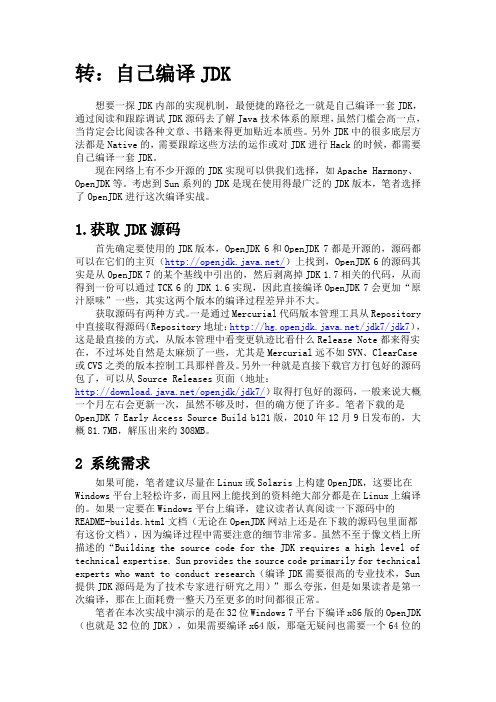
转:自己编译JDK想要一探JDK内部的实现机制,最便捷的路径之一就是自己编译一套JDK,通过阅读和跟踪调试JDK源码去了解Java技术体系的原理,虽然门槛会高一点,当肯定会比阅读各种文章、书籍来得更加贴近本质些。
另外JDK中的很多底层方法都是Native的,需要跟踪这些方法的运作或对JDK进行Hack的时候,都需要自己编译一套JDK。
现在网络上有不少开源的JDK实现可以供我们选择,如Apache Harmony、OpenJDK等。
考虑到Sun系列的JDK是现在使用得最广泛的JDK版本,笔者选择了OpenJDK进行这次编译实战。
1.获取JDK源码首先确定要使用的JDK版本,OpenJDK 6和OpenJDK 7都是开源的,源码都可以在它们的主页(/)上找到,OpenJDK 6的源码其实是从OpenJDK 7的某个基线中引出的,然后剥离掉JDK 1.7相关的代码,从而得到一份可以通过TCK 6的JDK 1.6实现,因此直接编译OpenJDK 7会更加“原汁原味”一些,其实这两个版本的编译过程差异并不大。
获取源码有两种方式。
一是通过Mercurial代码版本管理工具从Repository 中直接取得源码(Repository地址:/jdk7/jdk7),这是最直接的方式,从版本管理中看变更轨迹比看什么Release Note都来得实在,不过坏处自然是太麻烦了一些,尤其是Mercurial远不如SVN、ClearCase 或CVS之类的版本控制工具那样普及。
另外一种就是直接下载官方打包好的源码包了,可以从Source Releases页面(地址:/openjdk/jdk7/)取得打包好的源码,一般来说大概一个月左右会更新一次,虽然不够及时,但的确方便了许多。
笔者下载的是OpenJDK 7 Early Access Source Build b121版,2010年12月9日发布的,大概81.7MB,解压出来约308MB。
CentOS 6.6下JDK1.7安装与配置(Linux)

CentOS下JDK1.7安装与配置(Linux)一、安SUN公司的JDK之前先要检查系统中是否已经安装JDK。
一般来说Centos系统默认会安装OpenJDK,但OpenJDK部分内容与SUN JDK不兼容,因此打算重新安装SUN JDK1.7来开发。
1.我们可以通过rpm命令查看OpenJDK具体版本信息#rpm -qa |grep java2.我们也可以通过rpm命令查看OpenJDK版本信息# rpm -qa |grep jdk3.当然,我们也可以查看当前系统使用的OpenJDK版本信息#java –version由上面我们可以知道,系统中默认安装了OpenJDK 1.7.0_65二、通过上面的检查,我们发现系统中已经安装了OpenJDK 1.7.0_65,但OpenJDK部分内容与SUN JDK不兼容,因此打算重新安装SUN JDK1.7来开发。
因此我们需要删除已安装的OpenJDK。
1. 删除安装的OpenJDK,可以用如下命令:#rpm –e jdk相关(普通删除命令,删除特定的包,如果遇到依赖,则无法删除)#rpm -e –-nodeps jdk相关(强制删除命令,忽略依赖,删除特定的包。
如果使用上面命令删除时,提示有依赖的其它文件,则用该命令可以对其进行强力删除)TIPS:这里的jdk相关指的是上个步骤中用查询命令查出来的jdk的相关文件。
(我这里还是建议大家使用强制删除命令)。
2.卸载OpenJDK当你使用如下命令去卸载OpenJDK的时候如果出现如下错误(可能出现),具体原因马上知晓。
#rpm –e –nodeps java-1.7.0-openjdk-1.7.0.65-2.5.1.2.el6_5.i686这是什么原因呢?仔细一看我们使用的是普通用户登录,权限不够,所以我们要将普通切换为root用户进行进一步操作,切换命令为:#su – root/sudo passwd root由于su 对切换到超级权限用户root后,权限的无限制性,所以su并不能担任多个管理a.员所管理的系统。
linux云端yum安装jdk、zookeeper、nginx命令详解

一、CentOS操作系统安装jdk1、查看云端目前支持的jdk版本:yum search java|grep jdk2、选择jdk1.8安装:yum install -y java-1.8.0-openjdkps:必须是管理员身份3、安装成功,之后验证:java –version4、查看jdk安装目录:find / -name 'java'备注:通过yum命令在线安装jdk简单、快捷、无需配置环境变量即可使用java相关服务。
二、配置安装注册中心zookeeper1、首先将zookeeper的安装包拷贝到CentOS系统中,然后进行解压缩:tar zxvf 文件名2、然后在根目录下创建一个data的文件夹:mkdir dataLs:显示一下是否创建成功3、进入根目录下的conf文件夹:cd conf4、将conf文件夹下的zoo_sample.cfg改名为zoo.cfg:mv zoo_sample.cfg zoo.cfg5、编辑zoo.cfg文件:vi zoo.cfg,更改dataDir(数据保存路径:保存在data文件下):进入data文件夹,使用pwd查看文件全路径,然后复制到dataDir保存即可:wq。
6、开启zookeeper:进入bin文件夹:cd bin然后开启:./zkServer.sh start查看开启状态:./zkServer.sh status关闭zookeeper:./zkServer.sh stop7、关闭防火墙:service iptables stop三、部署tomcat以及dubbo监控中心1、首先将tomcat的安装包拷贝到CentOS系统中,然后进行解压缩:tar zxvf 文件名2、将dubbo监控中心的war拷贝到系统中3、将war包拷贝到tomcat安装目录下的webapps下的dubbo-admin.war(此处改名,非必需):cp dubbo-admin-2.6.0.war apache-tomcat-7.0.47/webapps/dubbo-admin.war4、启动tomcat:bin/startup.sh5、查看控制台消息:tail –f logs/catalina.out四、安装nginx(要求的安装环境)1、需要安装gcc的环境:yum install gcc-c++2、第三方的开发包:(1)PCRE:nginx的http模块使用pcre来解析正则表达式,安装pcre库:yum install –y pcre pcre-devel(2)zlib:nginx使用zlib对http包的内容进行gzip:yum install –y zlib zlib-devel(3)openssl:强大的安全套接字层密码库,囊括主要的密码算法,及SSL协议,nginx支持https协议:yum install –y openssl openssl-devel3、将nginx的压缩包拷贝到CentOS系统中,然后进行解压缩:tar zxvf 文件名4、进入nginx文件夹:cd nginx…5、不能直接编译,需要生成Makefile文件:./configure \> --prefix=/usr/local/nginx \> --pid-path=/var/run/nginx/nginx.pid \> --lock-path=/var/lock/nginx.lock \> --error-log-path=/var/log/nginx/error.log \> --http-log-path=/var/log/nginx/access.log \> --with-http_gzip_static_module \>--http-client-body-temp-path=/var/temp/nginx/client \>--http-proxy-temp-path=/var/temp/nginx/proxy \>--http-fastcgi-temp-path=/var/temp/nginx/fastcgi \>--http-uwsgi-temp-path=/var/temp/nginx/uwsgi \>--http-scgi-temp-path=/var/temp/nginx/scgi6、接下来使用make命令:make7、最后进行安装:make install8、启动nginx:cd nginxcd sbin./nginx:此时直接运行的话会报如下错误:nginx: [emerg] mkdir()"/var/temp/nginx/client" failed (2: No such file or directory):没有该文件夹9、创建该文件夹:mkdir /var/temp/nginx –p10、再次启动nginx:./nginx11、查看进程确定nginx启动是否:ps aux|grep nginx方框即显示运行成功12、进入首页:192.168.28.128(我的linux ip,看自己的是多少,ifconfig查看默认80端口)13、停止nginx:./nginx -s stop或者./nginx –s quit14、重新刷新配置文件;./nginx –s reload。
编译调试openjdk
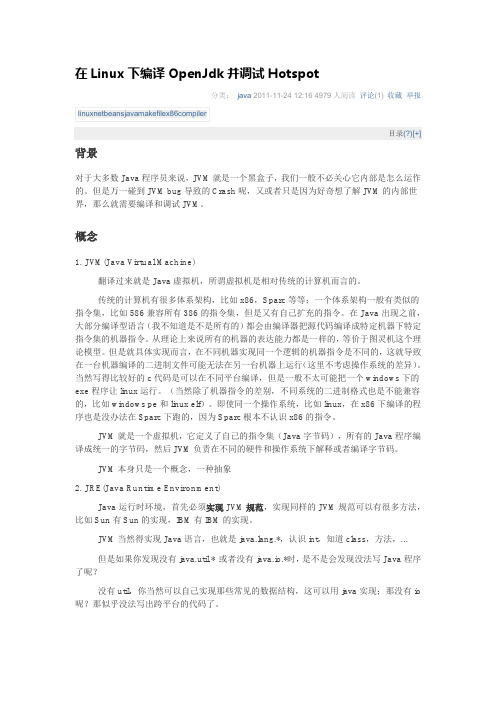
在Linux下编译OpenJdk并调试Hotspot分类:java 2011-11-24 12:16 4979人阅读评论(1) 收藏举报linuxnetbeansjavamakefilex86compiler目录(?)[+]背景对于大多数Java程序员来说,JVM就是一个黑盒子,我们一般不必关心它内部是怎么运作的。
但是万一碰到JVM bug导致的Crash呢,又或者只是因为好奇想了解JVM的内部世界,那么就需要编译和调试JVM。
概念1. JVM(Java Virtual Machine)翻译过来就是Java虚拟机,所谓虚拟机是相对传统的计算机而言的。
传统的计算机有很多体系架构,比如x86,Sparc等等;一个体系架构一般有类似的指令集,比如586兼容所有386的指令集,但是又有自己扩充的指令。
在Java出现之前,大部分编译型语言(我不知道是不是所有的)都会由编译器把源代码编译成特定机器下特定指令集的机器指令。
从理论上来说所有的机器的表达能力都是一样的,等价于图灵机这个理论模型。
但是就具体实现而言,在不同机器实现同一个逻辑的机器指令是不同的,这就导致在一台机器编译的二进制文件可能无法在另一台机器上运行(这里不考虑操作系统的差异)。
当然写得比较好的c代码是可以在不同平台编译,但是一般不太可能把一个windows下的exe程序让linux运行。
(当然除了机器指令的差别,不同系统的二进制格式也是不能兼容的,比如windows pe和linux elf)。
即使同一个操作系统,比如linux,在x86下编译的程序也是没办法在Sparc下跑的,因为Sparc根本不认识x86的指令。
JVM就是一个虚拟机,它定义了自己的指令集(Java字节码),所有的Java程序编译成统一的字节码,然后JVM负责在不同的硬件和操作系统下解释或者编译字节码。
JVM本身只是一个概念,一种抽象2. JRE(Java Runtime Environment)Java运行时环境,首先必须实现JVM规范,实现同样的JVM规范可以有很多方法,比如Sun有Sun的实现,IBM有IBM的实现。
Linux下安装jdk包含卸载OpenJDK介绍

Linux下安装jdk包含卸载OpenJDK介绍1.查看openjdk
rpm -qa|grep jdk
2.删除openjdk(rpm -e --nodeps )
rpm -e --nodeps java-1.8.0-openjdk-headless-1.8.0.262.b10-1.el7.x86_64
3.查看openjdk是否被删掉(和查看jdk⼀样)
rpm -qa|grep jdk
4.在usr下建⽴java⽬录,将安装包导⼊⽬录中并解压⽂件
5.进⼊vim /etc/profile⽬录并编辑配置⽂件
export JAVA_HOME=/usr/java/jdk1.8.0_181
6.使⽂件⽣效
source /etc/profile
7.查看jdk是否安装好
java -version
8.将配置⽂件复制到其他虚拟机上(scp -r /etc/profile root@z3:/etc/profile
)蓝⾊处改成⾃⼰虚拟机的名字
scp -r /etc/profile root@z3:/etc/profile
9.将安装包复制到其他虚拟机上( scp -r /usr/java root@z3:/usr/java
)蓝⾊字体同上
scp -r /usr/java root@z3:/usr/java
10.在其他虚拟机上使⽤vim /etc/profile是⽂件⽣效
vim /etc/profile
到此这篇关于Linux下安装jdk包含卸载OpenJDK介绍的⽂章就介绍到这了,更多相关Linux安装jdk卸载OpenJDK内容请搜索以前的⽂章或继续浏览下⾯的相关⽂章希望⼤家以后多多⽀持!。
在Linux中利用yum安装JDK的实现步骤

在Linux中利⽤yum安装JDK的实现步骤⼀、卸载centos⾃带的jdk1.查看当前的jdk版本,并卸载root@localhost opt]# rpm -qa|grep javajava-1.6.0-openjdk-1.6.0.37-1.13.9.4.el5_11tzdata-java-2015g-1.el5//卸载[root@localhost opt]# rpm -e --allmatches --nodeps java-1.6.0-openjdk-1.6.0.37-1.13.9.4.el5_11[root@localhost opt]# rpm -e --allmatches --nodeps tzdata-java-2015g-1.el5⼆、安装Jdk1.查找java相关得列表[root@localhost jre-1.6.0-openjdk.x86_64]# yum -y list java*Loaded plugins: fastestmirrorLoading mirror speeds from cached hostfile* addons: * base: * extras: * updates: Installed Packagesjava-1.6.0-openjdk.x86_64 1:1.6.0.37-1.13.9.4.el5_11 installedAvailable Packagesjava-1.4.2-gcj-compat.x86_64 1.4.2.0-40jpp.115 basejava-1.4.2-gcj-compat-devel.i386 1.4.2.0-40jpp.115 basejava-1.4.2-gcj-compat-devel.x86_64 1.4.2.0-40jpp.115 basejava-1.4.2-gcj-compat-javadoc.x86_64 1.4.2.0-40jpp.115 basejava-1.4.2-gcj-compat-src.x86_64 1.4.2.0-40jpp.115 basejava-1.6.0-openjdk-demo.x86_64 1:1.6.0.37-1.13.9.4.el5_11 updatesjava-1.6.0-openjdk-devel.x86_64 1:1.6.0.37-1.13.9.4.el5_11 updatesjava-1.6.0-openjdk-javadoc.x86_64 1:1.6.0.37-1.13.9.4.el5_11 updatesjava-1.6.0-openjdk-src.x86_64 1:1.6.0.37-1.13.9.4.el5_11 updatesjava-1.7.0-openjdk.x86_64 1:1.7.0.91-2.6.2.1.el5_11 updatesjava-1.7.0-openjdk-demo.x86_64 1:1.7.0.91-2.6.2.1.el5_11 updatesjava-1.7.0-openjdk-devel.x86_64 1:1.7.0.91-2.6.2.1.el5_11 updatesjava-1.7.0-openjdk-javadoc.x86_64 1:1.7.0.91-2.6.2.1.el5_11 updatesjava-1.7.0-openjdk-src.x86_64 1:1.7.0.91-2.6.2.1.el5_11 updatesjava_cup.x86_64 1:0.10-0.k.6jpp.1 basejava_cup-javadoc.x86_64 1:0.10-0.k.6jpp.1 basejava_cup-manual.x86_64 1:0.10-0.k.6jpp.1 basejavacc.x86_64 4.0-3jpp.3 basejavacc-demo.x86_64 4.0-3jpp.3 basejavacc-manual.x86_64 4.0-3jpp.3 base或[root@localhost jre-1.6.0-openjdk.x86_64]# yum search jdkLoaded plugins: fastestmirrorLoading mirror speeds from cached hostfile* addons: * base: * extras: * updates: ========================================================== Matched: jdk ========================================================== java-1.6.0-openjdk.x86_64 : OpenJDK Runtime Environmentjava-1.6.0-openjdk-demo.x86_64 : OpenJDK Demosjava-1.6.0-openjdk-devel.x86_64 : OpenJDK Development Environmentjava-1.6.0-openjdk-javadoc.x86_64 : OpenJDK API Documentationjava-1.6.0-openjdk-src.x86_64 : OpenJDK Source Bundlejava-1.7.0-openjdk.x86_64 : OpenJDK Runtime Environmentjava-1.7.0-openjdk-demo.x86_64 : OpenJDK Demosjava-1.7.0-openjdk-devel.x86_64 : OpenJDK Development Environmentjava-1.7.0-openjdk-javadoc.x86_64 : OpenJDK API Documentationjava-1.7.0-openjdk-src.x86_64 : OpenJDK Source Bundlegnu-crypto-sasl-jdk1.4.x86_64 : Gnu Crypto SASL APIjakarta-commons-beanutils.x86_64 : Jakarta Commons BeanUtils Packagejakarta-commons-collections.x86_64 : Jakarta Commons Collections Packagejakarta-commons-launcher.x86_64 : The Launcher Component is designed to be a cross platform Java application launcher.ldapjdk.x86_64 : The Mozilla LDAP Java SDKldapjdk-javadoc.x86_64 : Javadoc for ldapjdkmockobjects-alt-jdk1.4.x86_64 : Mockable API for JDK 1.4mockobjects-jdk1.4.x86_64 : MockObjects for 1.4 JDK2.安装jdk[root@localhost ~]# yum install java-1.6.0-openjdk.x86_64……Total download size: 44 MIs this ok [y/N]: y3.安装完成之后,验证[root@localhost ~]# java -versionjava version "1.6.0_37"OpenJDK Runtime Environment (IcedTea6 1.13.9) (rhel-1.13.9.4.el5_11-x86_64)OpenJDK 64-Bit Server VM (build 23.25-b01, mixed mode)4.通过yum默认安装的路径为/usr/lib/jvm[root@localhost ~]# cd /usr/lib/jvm[root@localhost jvm]# lltotal 24drwxr-xr-x 3 root root 4096 Jan 12 20:01 java-1.6.0-openjdk-1.6.0.37.x86_64lrwxrwxrwx 1 root root 21 Jan 12 20:01 jre -> /etc/alternatives/jrelrwxrwxrwx 1 root root 27 Jan 12 20:01 jre-1.6.0 -> /etc/alternatives/jre_1.6.0lrwxrwxrwx 1 root root 38 Jan 12 20:01 jre-1.6.0-openjdk.x86_64 -> java-1.6.0-openjdk-1.6.0.37.x86_64/jrelrwxrwxrwx 1 root root 29 Jan 12 20:01 jre-openjdk -> /etc/alternatives/jre_openjdk如果机器上同时安装了多个jdk的话,java命令只能指向⼀个版本的jdk,为了在全局中⽅便修改jdk版本 /etc/alternatives的⽬录下⾯会有个java链接,指向默认需要执⾏的版本的jdk的bin/java 命令[root@localhost jvm]# cd /etc/alternatives[root@localhost alternatives]# lltotal 204lrwxrwxrwx 1 root root 46 Jan 12 20:01 java -> /usr/lib/jvm/jre-1.6.0-openjdk.x86_64/bin/java⽽/etc/alternatives/java⼜会被软连接到/usr/bin/java5.将jdk的安装路径加⼊到JAVA_HOME⽅法⼀:[root@localhost bin]# vi /etc/profile在⽂件最后加⼊:#set java environmentJAVA_HOME=/usr/lib/jvm/jre-1.6.0-openjdk.x86_64PATH=$PATH:$JAVA_HOME/binCLASSPATH=.:$JAVA_HOME/lib/dt.jar:$JAVA_HOME/lib/tools.jarexport JAVA_HOME CLASSPATH PATH修改/etc/profile之后让其⽣效[root@localhost alternatives]# . /etc/profile注意 . 之后应有⼀个空格⽅法⼆:或者是安装上⾯创建java命令的形式,以⽅便修改[root@localhost jvm]# cd /etc/alternatives[root@localhost alternatives]# ln -s /usr/lib/jvm/jre-1.6.0-openjdk.x86_64/ java_home创建⼀个/etc/alternatives/java_home的软连接,将该连接指向到当前Jdk的根⽬录然后将改连接的路径加进去#set java environmentJAVA_HOME=/etc/alternatives/java_homePATH=$PATH:$JAVA_HOME/binCLASSPATH=.:$JAVA_HOME/lib/dt.jar:$JAVA_HOME/lib/tools.jarexport JAVA_HOME CLASSPATH PATH[root@localhost alternatives]# export |grep JAVA_HOMEdeclare -x JAVA_HOME="/etc/alternatives/java_home"总结以上就是这篇⽂章的全部内容,希望⼤家能够喜欢。
关于将Linux中默认的OpenJDK替换为JDK的方法

关于将Linux中默认的OpenJDK替换为JDK的⽅法⾸先下载需要的jdk安装包,后缀建议.tar.gz,本⽂中以jdk-8u212-linux-x64.tar.gz为例,地址就在oracle官⽹。
将安装包下载到linux环境后,使⽤命令tar -xzvf jdk-8u212-linux-x64.tar.gz进⾏安装,若提⽰permission denied则在命令前添加sudo通过root权限安装。
安装完毕后记好路径,需要在如下⼏个地⽅进⾏修改。
1.export使⽤命令export JAVA_HOME="你的地址"2.profile进⼊⽬录/etc/,修改⽂件profile,这⾥需要注意,修改profile⽂件需要root权限,因此应该使⽤命令sudo vim /etc/profile,在⽂档末尾添加JAVA_HOME=你的地址CLASSPATH=$JAVA_HOME/libPATH=$PATH:$JAVA_HOME/BINCLASSPATH=$JAVA_HOME/jre/lib:$JAVA_HOME/lib/tools.jarexport PATH JAVA_HOME CLASSPATH保存⽂件后,⽤命令source /etc/profile来进⾏更新即可。
3.配置链接组使⽤命令如下sudo update-alternatives --install /usr/bin/javac javac 你的javahome地址/bin/javac 1100sudo update-alternatives --install /usr/bin/java java 你的javahome地址/jre/bin/java 1100然后通过命令sudo update-alternatives --config java和sudo update-alternatives --config javac检查⼀下是否为⾃动模式且前⾯带*即可。
【IT专家】Linux环境编译jvm源码openjdk
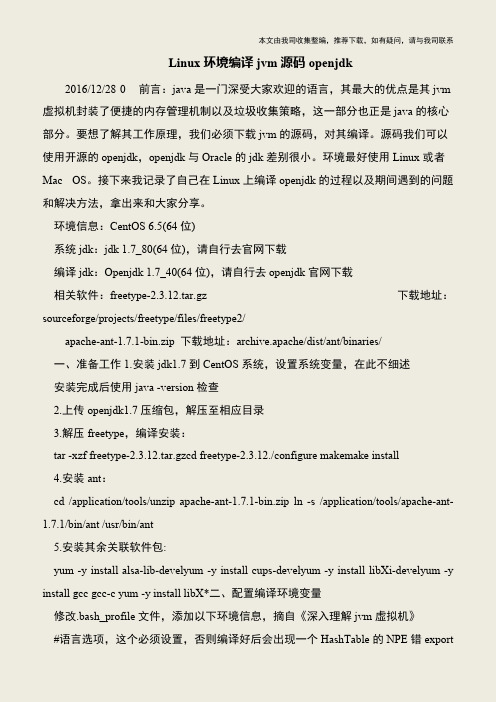
本文由我司收集整编,推荐下载,如有疑问,请与我司联系Linux环境编译jvm源码openjdk2016/12/28 0 前言:java是一门深受大家欢迎的语言,其最大的优点是其jvm 虚拟机封装了便捷的内存管理机制以及垃圾收集策略,这一部分也正是java的核心部分。
要想了解其工作原理,我们必须下载jvm的源码,对其编译。
源码我们可以使用开源的openjdk,openjdk与Oracle的jdk差别很小。
环境最好使用Linux或者Mac OS。
接下来我记录了自己在Linux上编译openjdk的过程以及期间遇到的问题和解决方法,拿出来和大家分享。
环境信息:CentOS 6.5(64位) 系统jdk:jdk 1.7_80(64位),请自行去官网下载 编译jdk:Openjdk 1.7_40(64位),请自行去openjdk官网下载 相关软件:freetype-2.3.12.tar.gz 下载地址:sourceforge/projects/freetype/files/freetype2/ apache-ant-1.7.1-bin.zip 下载地址:archive.apache/dist/ant/binaries/ 一、准备工作1.安装jdk1.7到CentOS系统,设置系统变量,在此不细述 安装完成后使用java -version检查 2.上传openjdk1.7压缩包,解压至相应目录 3.解压freetype,编译安装: tar -xzf freetype-2.3.12.tar.gzcd freetype-2.3.12./configure makemake install 4.安装ant: cd /application/tools/unzip apache-ant-1.7.1-bin.zip ln -s /application/tools/apache-ant-1.7.1/bin/ant /usr/bin/ant 5.安装其余关联软件包: yum -y install alsa-lib-develyum -y install cups-develyum -y install libXi-develyum -y install gcc gcc-c yum -y install libX*二、配置编译环境变量 修改.bash_profile文件,添加以下环境信息,摘自《深入理解jvm虚拟机》 #语言选项,这个必须设置,否则编译好后会出现一个HashTable的NPE错export。
linux安装jdk后发现带有“openjdk”的处理

linux安装jdk后发现带有“openjdk”的处理linux安装jdk后发现系统带有openjdk的处理在安装了Oracle的jdk之后发现系统带有openjdk会出现下列情况,就是java -version和javac -version会出现不一样的状态[root@doctortang ~]# java -versionjava version "1.7.0_45"OpenJDK Runtime Environment (rhel-2.4.3.3.el6-x86_64 u45-b15)OpenJDK 64-Bit Server VM (build 24.45-b08, mixed mode) [root@doctortang ~]# javac -versionjavac 1.6.0_45linux安装jdk后发现系统带有openjdk的处理此时可以查出openjdk相关的文件并且删除它[root@doctortang ~]# rpm -qa |grep javajava-1.6.0-openjdk-1.6.0.0-1.66.1.13.0.el6.x86_64tzdata-java-2013g-1.el6.noarchjava-1.7.0-openjdk-1.7.0.45-2.4.3.3.el6.x86_64[root@doctortang ~]# rpm -e --nodeps java-1.6.0-openjdk-1.6.0.0-1.66.1.13.0.el6.x86_64[root@doctortang ~]# rpm -e --nodeps java-1.7.0-openjdk-1.7.0.45-2.4.3.3.el6.x86_64[root@doctortang ~]# rpm -e --nodeps tzdata-java-2013g-1.el6.noarchlinux安装jdk后发现系统带有openjdk的处理此时查询java -version会出现错误,而查询javac -version则没有问题[root@doctortang ~]# java -version-bash: /usr/bin/java: 没有那个文件或目录[root@doctortang ~]# javac -versionjavac 1.6.0_45linux安装jdk后发现系统带有openjdk的处理4此时执行source命令让之前配置过jdk环境的profile文件再次生效[root@doctortang ~]# source /etc/profilelinux安装jdk后发现系统带有openjdk的处理5此时即可看到成功了[root@doctortang ~]# java -versionjava version "1.6.0_45"Java(TM) SE Runtime Environment (build 1.6.0_45-b06)Java HotSpot(TM) 64-Bit Server VM (build 20.45-b01, mixed mode)[root@doctortang ~]# javac -versionjavac 1.6.0_45linux安装jdk后发现系统带有openjdk的处理。
Linux安装OracleJDK替换OpenJDK详解
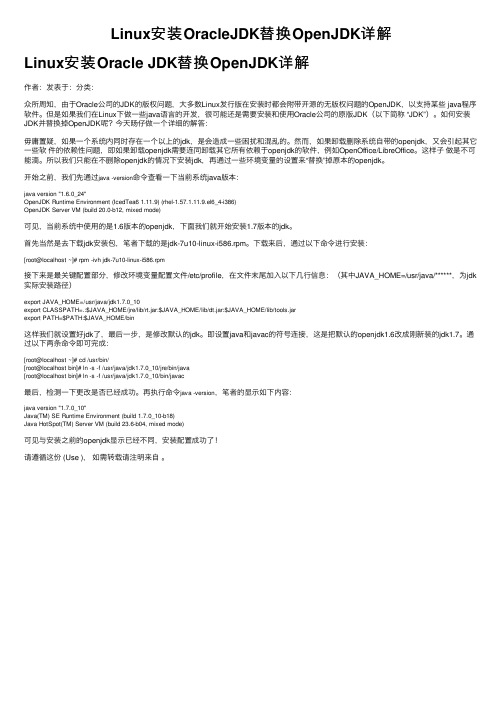
Linux安装OracleJDK替换OpenJDK详解Linux安装Oracle JDK替换OpenJDK详解作者:发表于:分类:众所周知,由于Oracle公司的JDK的版权问题,⼤多数Linux发⾏版在安装时都会附带开源的⽆版权问题的OpenJDK,以⽀持某些 java程序软件。
但是如果我们在Linux下做⼀些java语⾔的开发,很可能还是需要安装和使⽤Oracle公司的原版JDK(以下简称 “JDK”)。
如何安装JDK并替换掉OpenJDK呢?今天旸仔做⼀个详细的解答:⽏庸置疑,如果⼀个系统内同时存在⼀个以上的jdk,是会造成⼀些困扰和混乱的。
然⽽,如果卸载删除系统⾃带的openjdk,⼜会引起其它⼀些软件的依赖性问题,即如果卸载openjdk需要连同卸载其它所有依赖于openjdk的软件,例如OpenOffice/LibreOffice。
这样⼦做是不可能滴。
所以我们只能在不删除openjdk的情况下安装jdk,再通过⼀些环境变量的设置来“替换”掉原本的openjdk。
开始之前,我们先通过java -version命令查看⼀下当前系统java版本:java version "1.6.0_24"OpenJDK Runtime Environment (IcedTea6 1.11.9) (rhel-1.57.1.11.9.el6_4-i386)OpenJDK Server VM (build 20.0-b12, mixed mode)可见,当前系统中使⽤的是1.6版本的openjdk,下⾯我们就开始安装1.7版本的jdk。
⾸先当然是去下载jdk安装包,笔者下载的是jdk-7u10-linux-i586.rpm。
下载来后,通过以下命令进⾏安装:[root@localhost ~]# rpm -ivh jdk-7u10-linux-i586.rpm接下来是最关键配置部分,修改环境变量配置⽂件/etc/profile,在⽂件末尾加⼊以下⼏⾏信息:(其中JAVA_HOME=/usr/java/******,为jdk 实际安装路径)export JAVA_HOME=/usr/java/jdk1.7.0_10export CLASSPATH=.:$JAVA_HOME/jre/lib/rt.jar:$JAVA_HOME/lib/dt.jar:$JAVA_HOME/lib/tools.jarexport PATH=$PATH:$JAVA_HOME/bin这样我们就设置好jdk了,最后⼀步,是修改默认的jdk。
- 1、下载文档前请自行甄别文档内容的完整性,平台不提供额外的编辑、内容补充、找答案等附加服务。
- 2、"仅部分预览"的文档,不可在线预览部分如存在完整性等问题,可反馈申请退款(可完整预览的文档不适用该条件!)。
- 3、如文档侵犯您的权益,请联系客服反馈,我们会尽快为您处理(人工客服工作时间:9:00-18:30)。
OpenJDK 64-Bit Server VM (build 24.45-b08, mixed mode)
[root@doctortang ~]# javac -version
tzdata-java-2013g-1.el6.noarch
java-1.7.0-openjdk-1.7.0.45-2.4.3.3.el6.x86_64
[root@doctortang ~]# rpm -e --nodeps java-1.6.0-openjdk-1.6.0.0-1.66.1.13.0.el6.x86_64
[root@doctortang ~]# rpm -e --nodeps java-1.7.0-openjdk-1.7.0.45-2.4.3.3.el6.x86_64
[root@doctortang ~]# rpm -e --nodeps tzdata-java-2013g-1.el6.noarch
linux安装jdk后发现系统带有openjdk的处理
在安装了Oracle的jdk之后发现系统带有openjdk会出现下列情况,就是java -version和javac -version会出现不一样的状态
[root@doctortang ~]# java -version
java version "1.7.0_45"
javac 1.6.0_45
linux安装jdk后发现系统带有openjdk的处理
此时可以查出openjdk相关的文件并且删除它
[root@doctortang ~]# rpm -qa |grep java
java-1.6.0-openjdk-1.6.0.0-1.66.1.13.0.el6.x86_64
linux安装jdk后发现系统带有openjdk的处理
此时查询java -version会出现错误,而查询javac -version则没有问题
[root@doctortang ~]# java -version
-bash: /usr/bin/java: 没有那个文件或目录
[root@doctortang ~]# javac -version
5
此时即可看到成功了
[root@doctortang ~]# java -version
java version "1.6.0_45"
Java(TM) SE Runtime Environment (build 1.6.0_45-b06)
Java HotSpot(TM) 64-Bit Server VM (build 20.45-b01, mixed mode)
javac 1.6.0_45
linux安装jdk后发现系统带有openjdk的处置过jdk环境的profile文件再次生效
[root@doctortang ~]# source /etc/profile
linux安装jdk后发现系统带有openjdk的处理
[root@doctortang ~]# javac -version
javac 1.6.0_45
linux安装jdk后发现系统带有openjdk的处理
